Jak obrócić kamerę w Omegle na PC i urządzeniach mobilnych

Hasłem Omegle jest „rozmawiaj z nieznajomymi”, co jest naprawdę fajnym pomysłem lub platformą dla milionów ludzi, którzy chcą komunikować się z innymi bez ujawniania swoich danych osobowych, a nie twarzy podczas rozmów wideo. Omegle to darmowy czat online bez rejestracji. Teraz, jeśli jesteś nowy w Omegle i chcesz wiedzieć, jak obrócić kamerę w Omegle, możesz przeczytać ten pełny artykuł.
Omegle zasadniczo pozwala swoim użytkownikom rozmawiać z innymi (nieznajomymi) bez rejestrowania jakichkolwiek informacji lub szczegółów. Nie ma jeszcze oficjalnej aplikacji Omegle na żadną platformę. W związku z tym, aby uzyskać dostęp do Omegle, będziesz musiał użyć przeglądarki mobilnej lub internetowej, w tym mobilnej kamery lub kamery internetowej na komputerze.
Ta usługa losowo łączy i dołącza do dwóch użytkowników w sesjach czatu jeden na jednego (pojedynczy czat) w celu anonimowej komunikacji, chyba że ktoś celowo przekazuje dane osobowe innej osobie. Ale nowi użytkownicy nie są świadomi metod ani sposobów pełnego rozpoczęcia korzystania z tej usługi. Teraz pytania użytkowników, jak obrócić kamerę na Omegle, stały się jednym z częstych pytań.
Jak obrócić kamerę w Omegle na PC i urządzeniach mobilnych
Nie trzeba dodawać, że Omegle nie ma dedykowanej aplikacji na urządzenia mobilne ani komputery. Korzystając z aplikacji przeglądarki, możesz uzyskać dostęp do Omegle tylko za pośrednictwem oficjalnej strony internetowej Omegle. Dlatego użytkownicy nie mają wbudowanej możliwości obracania aparatu.
Będziesz musiał pobrać i używać przeglądarki Opera, aby otworzyć Omegle i obrócić kamerę. Teraz możesz zapoznać się z tym kompletnym przewodnikiem, aby łatwo obrócić aparat na urządzeniach z systemem Android, iOS, Windows i Mac. Tutaj udostępniliśmy wszystkie kroki robocze w tym celu. Zaczynajmy.
Odwróć kamerę w Omegle na Androida
Jeśli chcesz obrócić kamerę w Omegle na Androida, możesz wykonać poniższe czynności. Musisz zacząć od przeglądarki internetowej Opera, instalując ją na swoim urządzeniu. Przeglądarka Opera zasadniczo pozwala wybrać, czy chcesz wybrać tylną czy przednią kamerę podczas czatu wideo na Omegle.
- Przede wszystkim pobierz i zainstaluj przeglądarkę Opera ze sklepu Google Play na swoim smartfonie z Androidem.
- Po instalacji otwórz przeglądarkę Opera.

- Teraz odwiedź witrynę Omegle, wpisując ten adres URL w pasku adresu – https://www.omegle.com/. (Możesz również wyszukać Omegle w wyszukiwarce Google, a następnie otworzyć stronę internetową)
- Na głównym ekranie Omegle musisz dotknąć opcji „Wideo”.

- Następnie pamiętaj, aby zaakceptować wszystkie niezbędne warunki.

- Kliknij przycisk „Potwierdź i kontynuuj”.
- Będziesz wtedy musiał udzielić pozwolenia na kamerę, gdy zostaniesz o to poproszony.

- Poprosi również o pozwolenie na użycie mikrofonu. Daj więc wszystkie niezbędne uprawnienia.
- Po przyznaniu uprawnień na ekranie pojawi się monit o wybór kamery, który pozwoli ci wybrać przednią lub tylną kamerę. Więc, cokolwiek wolisz, wybierz jeden.
- Na koniec kliknij „Gotowe”, aby rozpocząć czat wideo z nieznajomymi na Omegle.
- To wszystko! Oto jak możesz obrócić kamerę w Omegle na Androida.
Odwróć aparat w Omegle na iPhone’a.
Czy jesteś użytkownikiem iPhone’a i chcesz odwrócić kamerę na Omegle? Jeśli tak, możesz również zainstalować przeglądarkę Opera na swoim iPhonie i zacząć korzystać z Omegle, odwiedzając stronę internetową i obracając kamerę. Dla tego:
- Otwórz App Store na swoim iPhonie i wyszukaj przeglądarkę Opera. (Możesz również przejść bezpośrednio do tego linku)

- Teraz zainstaluj przeglądarkę Opera i otwórz ją.
- W interfejsie przeglądarki odwiedź oficjalną stronę Omegle.
- Na głównym ekranie Omegle musisz dotknąć opcji „Wideo”.
- Następnie pamiętaj, aby zaakceptować wszystkie niezbędne warunki.
- Kliknij przycisk „Potwierdź i kontynuuj”.
- Będziesz wtedy musiał udzielić pozwolenia na kamerę, gdy zostaniesz o to poproszony.
- Poprosi również o pozwolenie na użycie mikrofonu. Daj więc wszystkie niezbędne uprawnienia.
- Wybierz kamerę, której chcesz użyć i kliknij „Gotowe”, aby kontynuować.
Jeśli w takim przypadku nie możesz obrócić aparatu lub nie widzisz jeszcze żadnej opcji, wykonaj następujące czynności, aby to zrobić:
- Kliknij „Ustawienia” w prawym górnym rogu przeglądarki Opera.
- Wybierz Odwróć aparat, a zobaczysz opcje tylnego i tylnego aparatu.
- Wybierz kamerę boczną, której chcesz używać w Omegle.
- Ta konkretna metoda będzie działać na wszystkich modelach iPhone’a, o ile mają najnowszą wersję iOS.
Odwróć kamerę w Omegle dla Windows
Użytkownicy komputerów stacjonarnych lub laptopów z systemem Windows mogą również korzystać z Omegle, przechodząc do oficjalnej strony internetowej i łatwo przełączając kamery za pośrednictwem Chrome lub innych przeglądarek. Po prostu zezwól na dostęp do kamery i mikrofonu za pomocą przeglądarki Chrome lub dowolnej innej przeglądarki.
- Odwiedź oficjalną stronę Omegle za pomocą przeglądarki Chrome lub dowolnej innej przeglądarki.
- Następnie wybierz opcję „Wideo”.
- Zaznacz pola i kliknij „Potwierdź i kontynuuj”.
- Po prawej stronie ekranu wybierz ikonę Wideo.
- Kliknij „Ustawienia” i zainstaluj inną kamerę na komputerze.
- Przewiń w dół do kamery i wybierz żądaną kamerę.
Odwróć kamerę w Omegle na Maca
Użytkownicy komputerów Mac mogą mieć trudności z obróceniem aparatu w Omegle podczas czatu wideo. Ale użytkownicy komputerów Mac mogą zainstalować nową kamerę internetową i obracać obraz z kamery podczas jej konfigurowania. W przeciwnym razie możesz użyć domyślnych ustawień kamery internetowej, wykonując poniższe czynności.
- Naciśnij i przytrzymaj klawisze Command + Order na komputerze Mac.
- Teraz kliknij ikonę ustawień systemowych w stacji dokującej, aby wybrać preferowaną kamerę.
- Po wybraniu otwórz przeglądarkę Safari i odwiedź stronę internetową Omegle, aby rozpocząć korzystanie z czatu wideo.
Często zadawane pytania:
1. Jak odwrócić kamerę lub zmienić ustawienia kamery w Omegle na komputerze?
Aby to zrobić, możesz użyć wizjera aparatu lub menu ustawień aparatu. Jeśli nie możesz tego zrobić, spróbuj przejrzeć samouczki online lub na YouTube na ten sam temat.
2. Dlaczego aplikacja Mój aparat nie działa w systemie Windows lub Mac?
Istnieje duże prawdopodobieństwo, że obiektyw kamery internetowej jest zatkany kurzem lub wilgocią. Czasami tymczasowe usterki mogą również powodować zamknięcie aplikacji aparatu. Lepiej zresetować aplikację aparatu za pomocą „Ustawień” lub po prostu zaktualizować oprogramowanie na urządzeniu.
Tak więc ten przewodnik dotyczy tego, jak obrócić kamerę w Omegle na dowolnym urządzeniu. Miejmy nadzieję, że ten przewodnik okaże się pomocny. Jeśli potrzebujesz dodatkowej pomocy, daj nam znać w komentarzach poniżej.
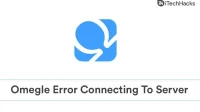

Dodaj komentarz